HOW TO USE新規会員登録方法及びマイページの使い方
ここでは、新規会員登録の方法と、会員登録後のマイページの使い方について、ご説明いたします。
新規会員登録をお済みの方は、マイページ内で、保存した映像の利用申請・本素材のカット編集・本素材データのダウンロード・利用報告・請求書のダウンロード等がおこなえます。
新規会員登録~
ログインまでの手順
はじめに、新規会員登録~ログインまでの手順についてご説明いたします。
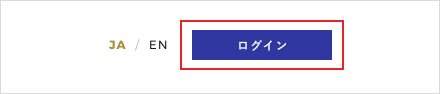
新規会員登録
まずはじめにログインボタンをクリック後に表示される画面から新規会員登録をおこなってください。
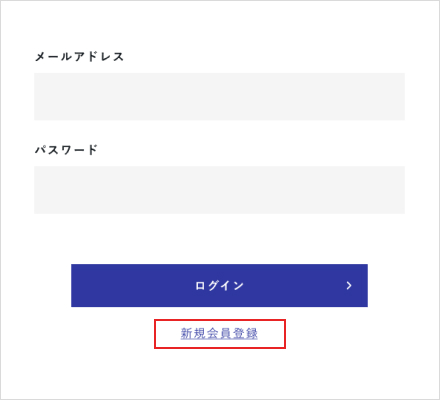
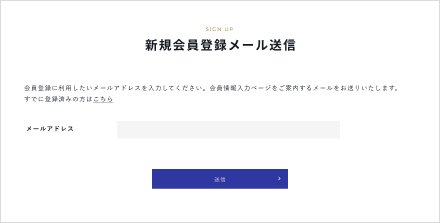
まず、会員登録に使用したいメールアドレスを入力してください。
その後、登録したメールアドレス宛に、会員情報を入力するURLが送信されます。
URLの有効期限は1時間です。
1時間以内に登録が完了しない場合は、「新規会員登録」ボタンからやり直してください。
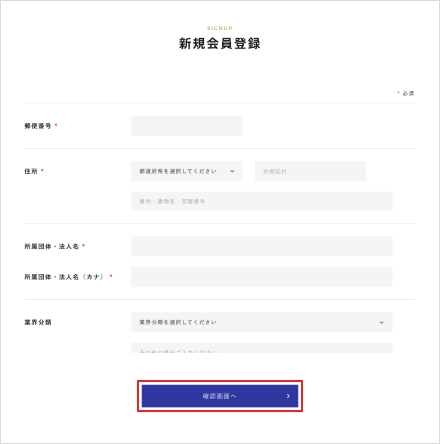
会員情報を入力する画面に進んだら、各項目に沿って、ご入力ください。
入力が完了したら、確認画面に進み「送信」ボタンを押すと、
ログインできるようになります。
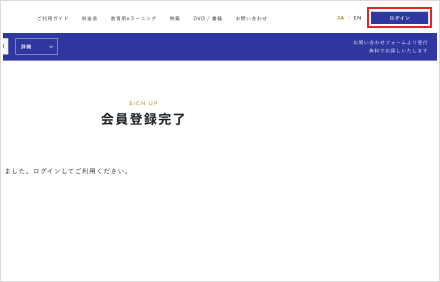
登録が完了すると、「会員登録完了」の画面となります。引き続き、「ログイン」ボタンから入り、ご利用ください。
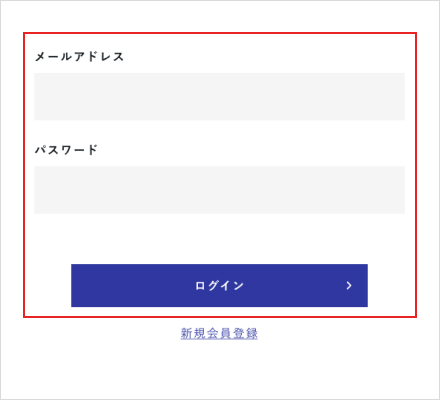
ログイン
新規会員登録後、登録したメールアドレスとパスワードでログインしてください。
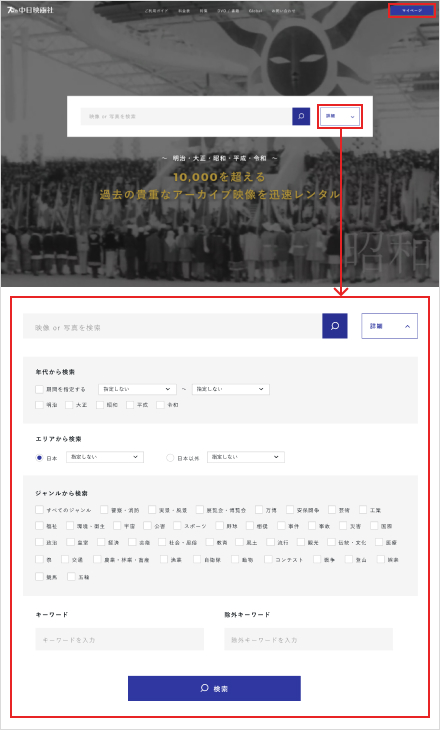
ログイン後のご利用手順
ここからは、ログイン後の映像検索~利用申請~ご請求書ダウンロードまでの一連の手順についてご説明いたします。
ログイン後
ログインすると、「ログイン」ボタンの表示から、「マイページ」へと表示が変更されます。
検索
トップページの検索窓からキーワードを入力して、映像をお探しください。
フリーワードでは、複数のキーワードでの検索(アンド検索)が可能です。
また、詳細検索では、年代やエリア、ジャンルで絞込みができ、
ご希望に近い素材が検索結果として表示されます。
検索結果に該当がない場合は、お問い合わせフォームよりお問合せください。
HPへ未掲載の素材も多数ございますので、
担当者がご希望の素材を個別に検索し、該当がある場合はサンプル素材をお送りいたします。
今回は、中日ニュース No.0273_2「世紀の祝典 皇太子さまご結婚」をテレビ番組でのご利用方法を例に、ご説明いたします。
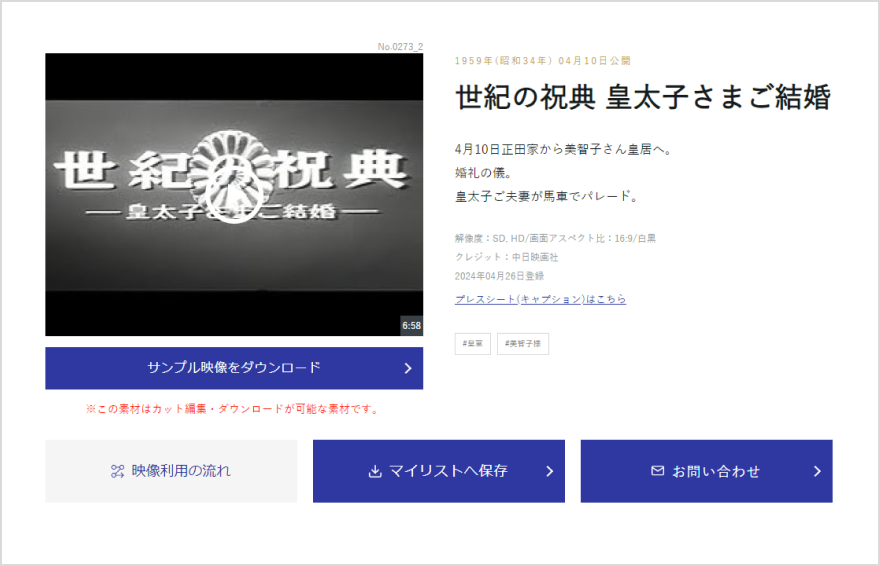
個別の動画ページについて
サンプル映像をダウンロード
ログイン後、オフライン編集用のサンプルをご希望の方は、「サンプル映像をダウンロード」ボタンからサンプルをダウンロードすることが可能です。
※「サンプル映像をダウンロード」ボタンがないものについては、サンプルのご用意がございません。個別にお問合せください。
※長尺のサンプルについては、ダウンロードまで数分を要する素材もございます。すぐにダウンロードされない場合も、ダウンロードボタンは続けて押さず、ページを開いたまま、お待ちください。
マイリストへ素材を保存
検討中の素材として保存したい場合は「マイリストへ保存」ボタンを押します。
素材はマイリスト内「保存済みリスト」へ保存されます。
※追加で保存したい素材がある場合は、TOPページより改めて検索をかけ、個別の動画ページより保存してください。保存したリストを確認したい場合は、マイリスト内の「保存済みリスト」よりご確認ください。
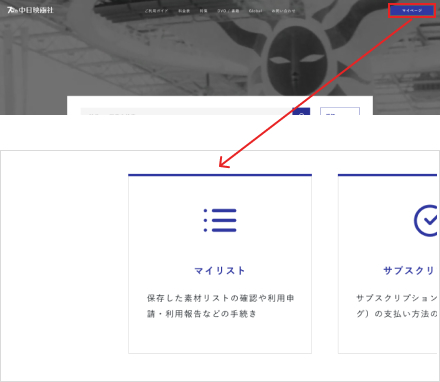
マイリスト
ログイン後のマイページからマイリストをクリックしてください。
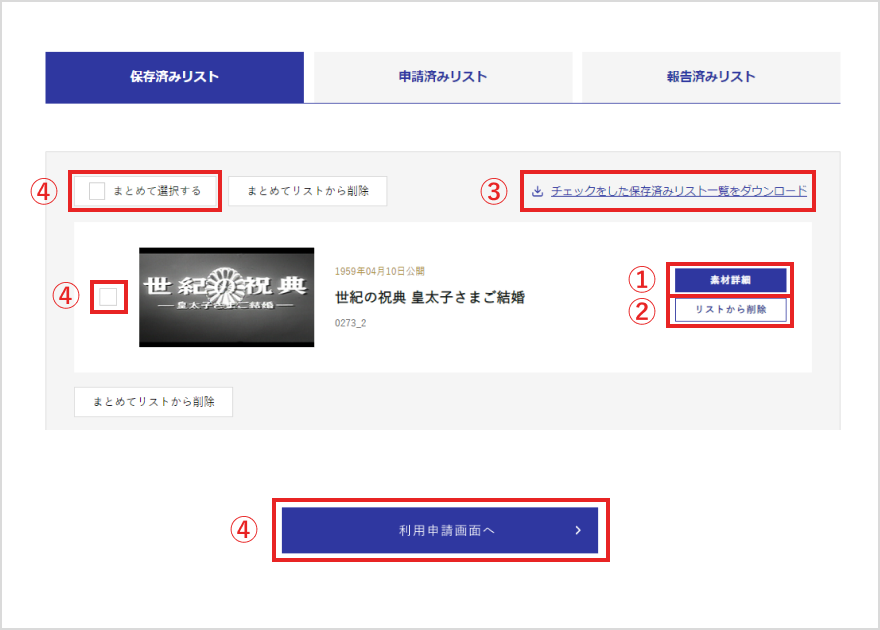
保存済みリスト
マイリスト内「保存済みリスト」ページでは、保存した映像の確認や、利用申請がおこなえます。
「保存済みリスト一覧」をダウンロードをすることも可能です。
① 素材詳細
動画の個別ページを確認できます。
② リストから削除
一括での削除も可能です。
③ 保存済みリスト一覧をダウンロード
映像の左側にある四角の枠にチェックボタン「✔︎」を入れ、使用を検討中の映像に対し、リスト一覧をExcel形式でダウンロードできます。
④ 利用申請
映像または写真素材を選択してページ下部の「利用申請画面へ」ボタンから利用申請をおこなうことができます。
「まとめて選択する」ボタンにチェックを入れることで、まとめて選択が可能です。
チェックを入れていない素材は利用申請の対象には入りません。
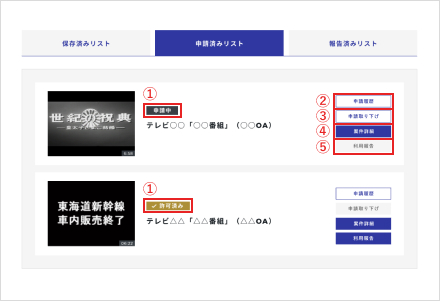
申請済みリスト
マイリスト内「申請済みリスト」では、利用申請をおこなった案件について、各種確認や操作ができます。
① 利用申請状態
利用申請後、申請確認時は「申請中」。
申請承認後は「許可済み」に変わります。承認がおりなかった案件については「利用不可」の表示となります。
※承認の可否について、許諾不可の場合の理由等につきましては、一切お答えしかねます。
許可済みになると④案件詳細ボタンより、本素材のカット編集が可能になります。
② 申請履歴
利用申請の内容のご確認が可能です。
③ 申請取り下げ
本素材のカット編集後、ダウンロードをおこなうまでは、利用申請の取り下げが可能です。
④ 案件詳細
申請した映像の確認ができます。
申請承認後は、本素材のカット編集とダウンロードが可能になります。
⑤ 利用報告
作品完成後(OA終了後)、利用報告をおこなうことができます。
こちらから利用報告をおこなっていただくことで最終金額が算出されます。
※本素材のカット編集やダウンロードが必要ない案件の場合(テレビでの再放送や、既に素材を制作側で保有している場合)は、編集作業をおこなわずに利用報告に進むことも可能です。
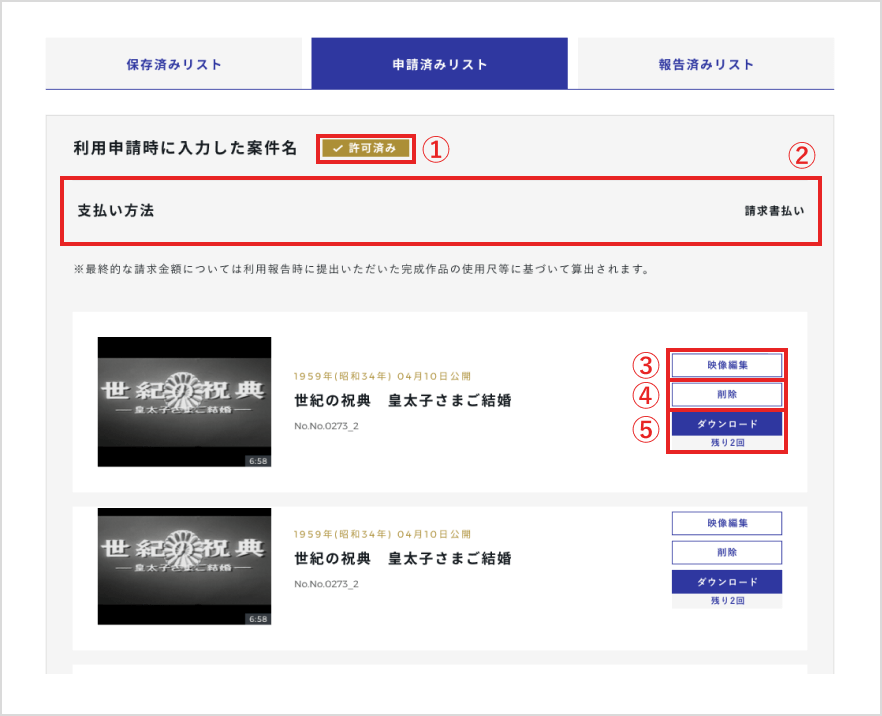
申請済みリスト(案件詳細)
マイページ内「申請済みリスト(案件詳細)」ページでは、申請承認された映像のカット編集と本素材データのダウンロードができます。
クレジットが「中日映画社」以外の映像については、提携会社より本素材データを取り寄せのため、カットする部分の秒数を指定の上、ご依頼いただく形となりますので、下記に記載の「②動画編集(タイムコードで発注依頼をおこなう素材(提携会社等)の場合)」の詳細説明よりご確認ください。
① 利用申請状態
利用申請後、申請確認時は「申請中」。
申請承認後は「許可済み」に変わります。
許可済みになると本素材のカット編集が可能になります。
② 動画編集(本素材のカット編集)
カット編集後、本素材データのダウンロードが可能です。
ダウンロード前は何度でも再編集が可能です。
③ 削除
申請済みリストから該当の素材を削除します。
削除をおこなった場合、再申請が必要になりますのでご注意ください。
④ ダウンロード
カット編集後にダウンロードが可能になります。
ダウンロードを実施すると映像の再編集はできず、キャンセルはできません。ダウンロードをおこなった時点で、請求が発生いたします。
ダウンロード回数は2回までです。
容量の大きい素材の場合、ダウンロードが完了するまで、数分お時間を要する場合がございます。
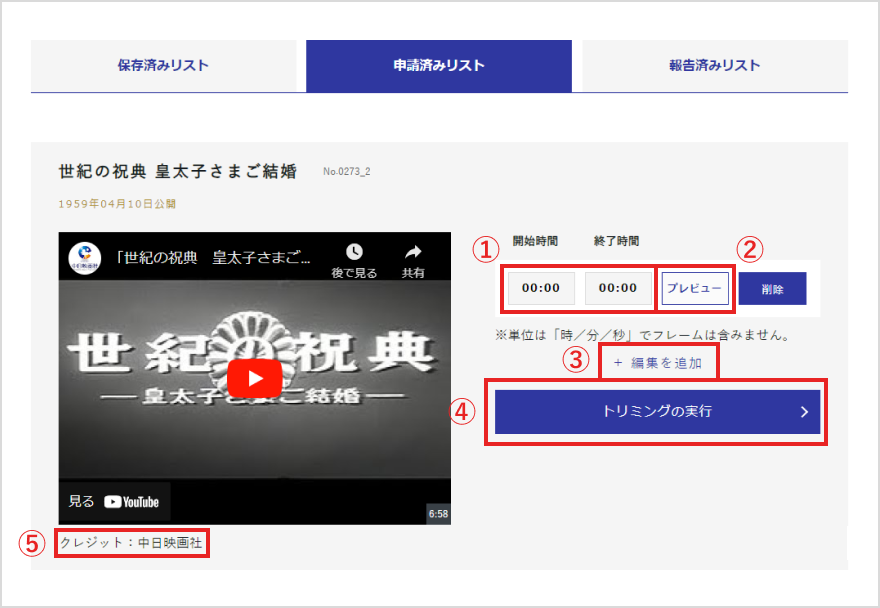
申請済みリスト(案件詳細) / ②動画編集
発注する素材によって、納品のフローやご利用条件が異なります。
個別の動画ページに記載の注意事項やご利用ガイドよりご確認ください。
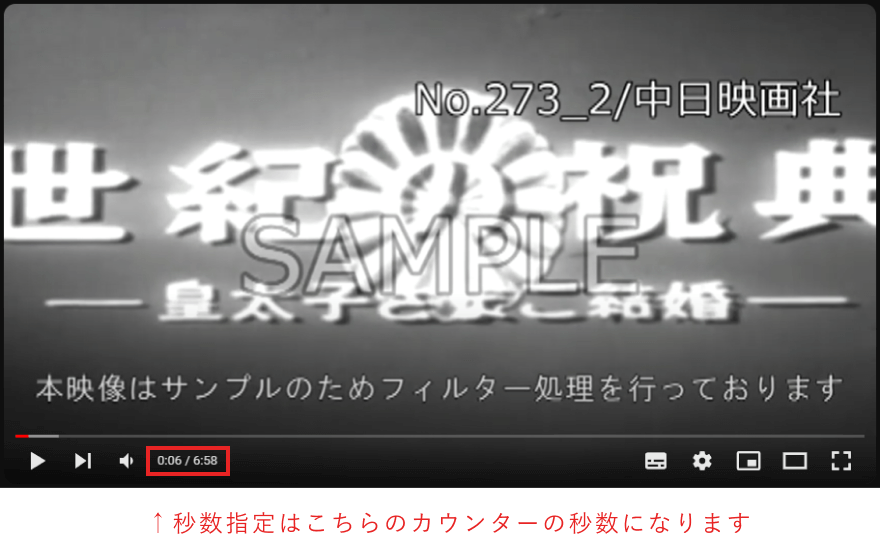
お客様ご自身でカット編集・ダウンロードができる素材(クレジットが「中日映画社」)の場合
① カウンターに表示されているカットしたい部分の秒数を1カットごと、「開始時間」と「終了時間」に入力します。
② プレビューでカットした部分を確認します。
カット部分の指定が完了したら、「プレビュー」ボタンを押してご確認ください。
動画の前後それぞれに数秒のクッションが入ります。
③ カットしたい部分を追加する場合は、「+編集を追加」ボタンを押してください。
④ カット部分が全て確定しましたら、「トリミングの実行」ボタンを押します。実行ボタンは1回のみ押してください。
本素材データが生成されるまで、数分程お時間を要する場合もございます。
※注意事項※
◆クレジット表記について(⑤)
作品内へのクレジット表記は、動画編集ページ内に記載のクレジット情報に基づき、提供した映像内(黒味部分への表記は不可)へ表記をお願いいたします。
- 例)
- 映像提供:中日映画社
映像提供:提携会社名/中日映画社
◆本素材データについて
こちらのページでカット編集をおこなった映像のデータ形式はmp4ファイルとなります。(中日ニュース以外の映像のデータ形式はmovファイルまたはmp4ファイルとなります。)
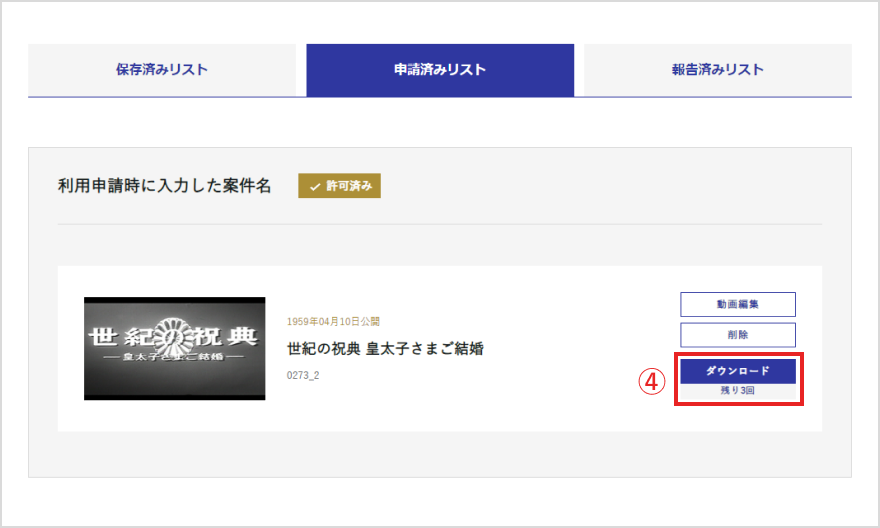
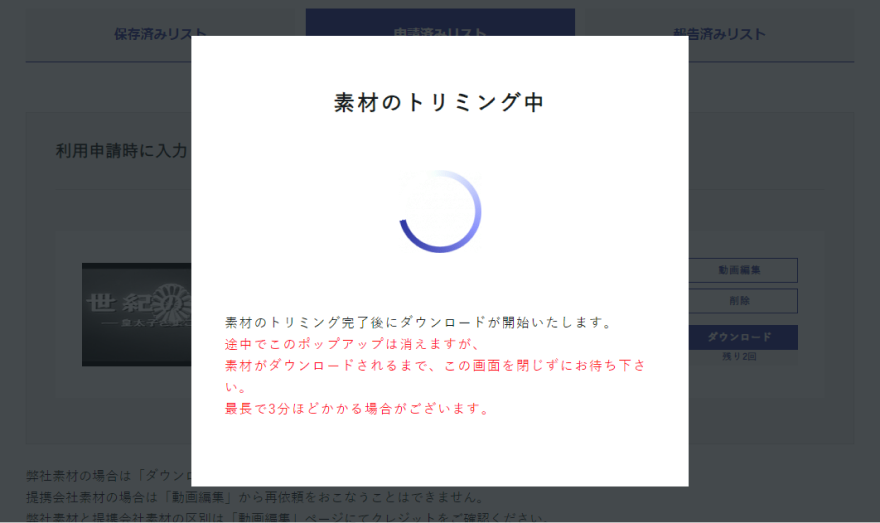
申請済みリスト(案件詳細)/④本素材データのダウンロード
(お客様ご自身で映像編集・ダウンロードができる素材(クレジットが「中日映画社」)の場合)
編集後に本素材データのダウンロードが可能になります。
画面を閉じずにそのままお待ちください。
ボタンは1回のみ押してください。
ダウンロードが開始されると、ポップアップが立ち上がります。
途中でポップアップは消えますが、画面を閉じずにそのままお待ちください。
最長で3分ほどかかる場合がございます。
ダウンロードを実施すると映像の再編集はできず、キャンセルはできません。
ダウンロードをおこなった時点で、カット数分のデータ納品料と、カットした秒数分の使用料がご請求となります。
※企画の変更や編集の関係で、作品にて見送りの場合もご請求となります。
※ダウンロード時の秒数よりも、作品内で使用した秒数が下回った場合は、ダウンロード時の秒数に基づいた使用料が最終金額となり、ご請求となりますのでご注意ください。
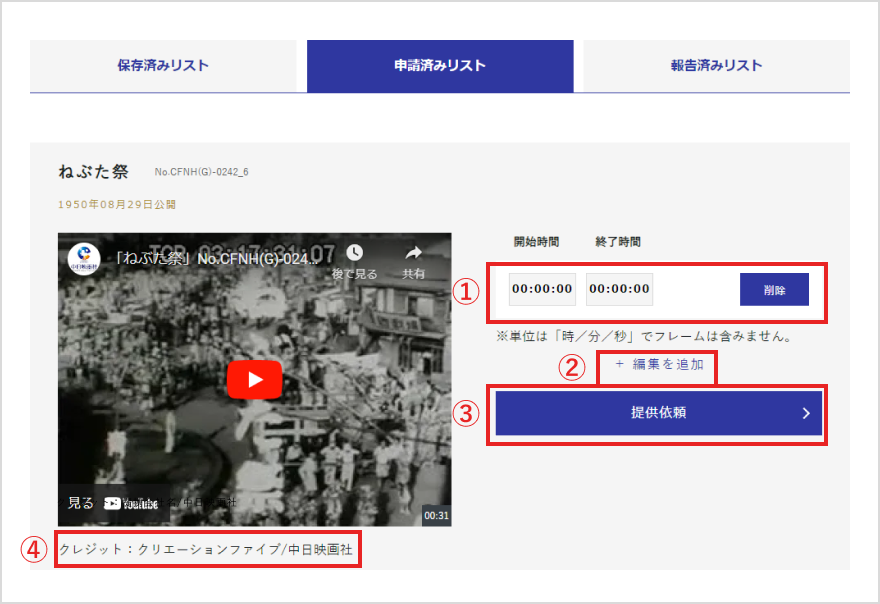

タイムコードで発注依頼をおこなう素材(提携会社等)の場合
① 映像内に埋め込まれている使用したい部分のタイムコードを、1カットごと、「開始時間」と「終了時間」に入力します。
タイムコードの指定は、Youtubeのカウンターに表示されている秒数で「開始時間」と「終了時間」をご入力ください。
② カットしたい部分を追加する場合は、「+素材を追加」ボタンを押してください。
③ カットする部分が全て確定しましたら、「依頼の実行」ボタンを押します。
※注意事項※
◆クレジット表記について(④)
作品内へのクレジット表記は、動画の下に記載のクレジット情報に基づき、映像内(黒味部分への表記は不可)へ表記をお願いいたします。
例)映像提供:中日映画社
映像提供:提携会社名/中日映画社
◆「依頼の実行」時の注意点
「依頼の実行」ボタンを押した時点で、正式発注となり、キャンセルはできません。
指定されたタイムコードによる使用料及び、データ納品料がこの時点で発生し、ご請求となります。
指定部分を誤って依頼した場合は、提携会社へ再依頼を行いますので、早急にご連絡ください。
◆本素材(納品)データについて
映像のデータ形式はmovファイルまたはmp4ファイルとなります。
前後に数秒クッションが入った状態でのお渡しとなります。
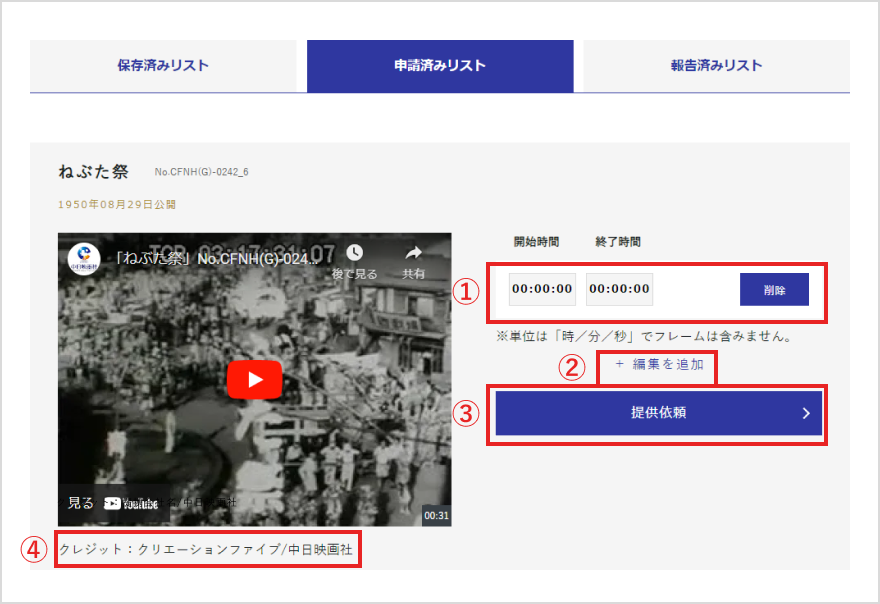
申請済みリスト(案件詳細)/④本素材データのダウンロード
(タイムコードで発注依頼をおこなう素材(提携会社等)の場合)
提携会社より本素材データが届き次第、システムへアップロードいたします。
その後、本素材データのダウンロードが可能になります。
パスワードが設定されている場合は、別途ダウンロードパスワードをメールにてお知らせいたします。
(ダウンロードボタンを押すと、オンラインストレージ便へリンクされますので、該当ページよりダウンロードをおこなってください。)
※依頼時の秒数よりも、作品内で使用した秒数が下回った場合は、依頼時の秒数に基づいた使用料が最終金額となり、ご請求となりますのでご注意ください。
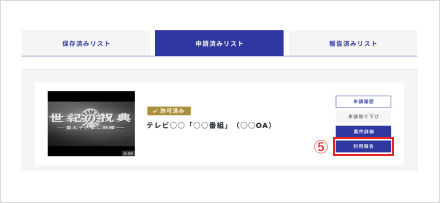
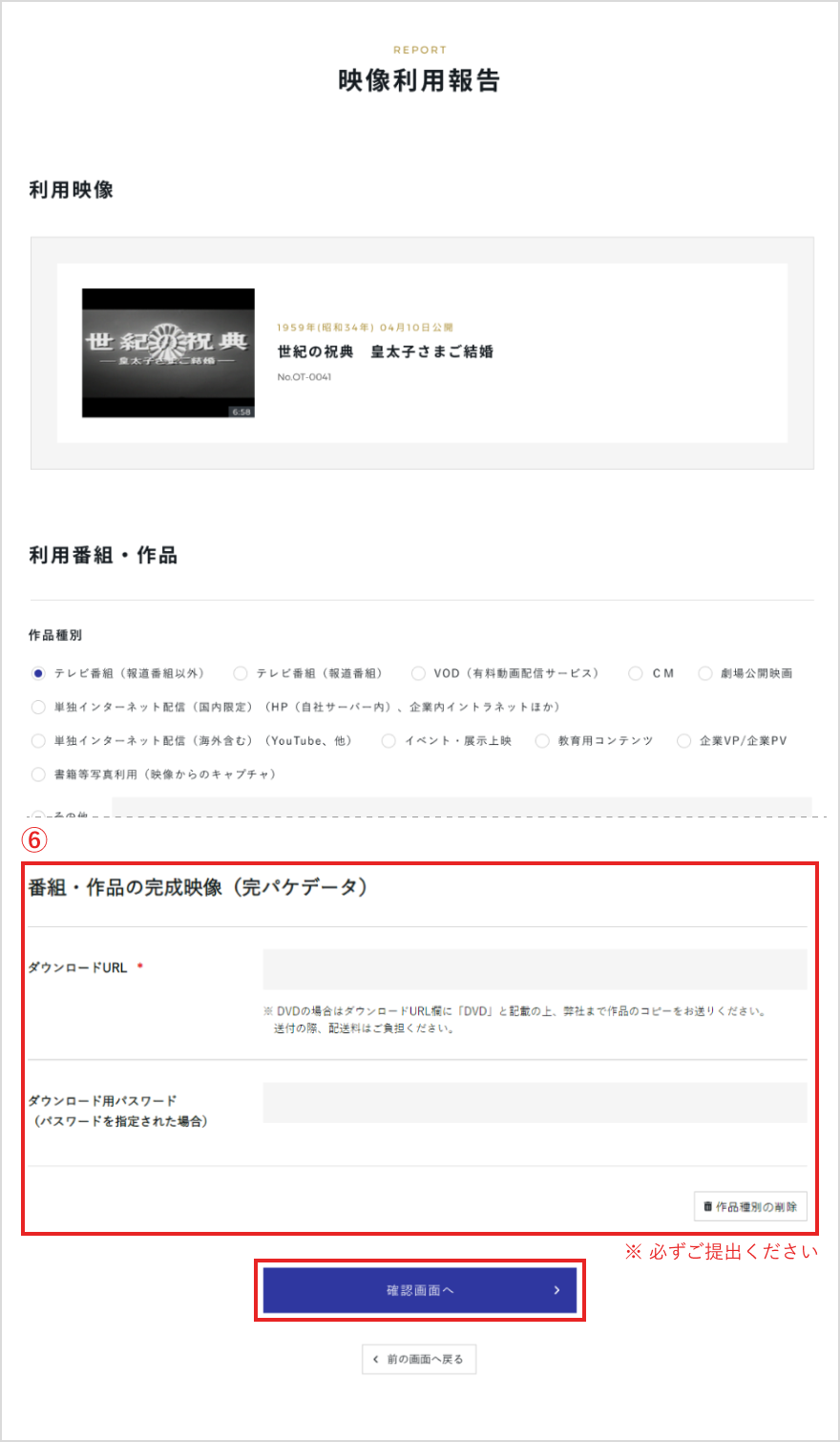
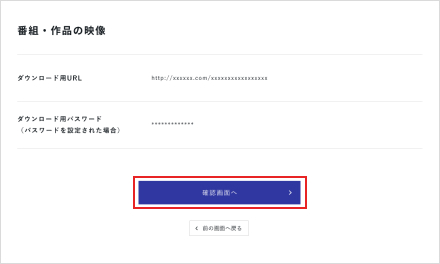

申請済みリスト/⑤利用報告
マイリスト内の「申請済みリスト」から、「利用報告」を選択して作品完成後3日以内に案件の報告をおこなってください。
「利用報告」にある項目を全て記入した後、「確認画面」に進み、「報告する」ボタンを押してください。
⑥弊社での使用秒数等確認のため、作品の完成データは必ずお送りください。
作品と同じ内容であれば、タイムコード入りの編集データ等でもけっこうです。
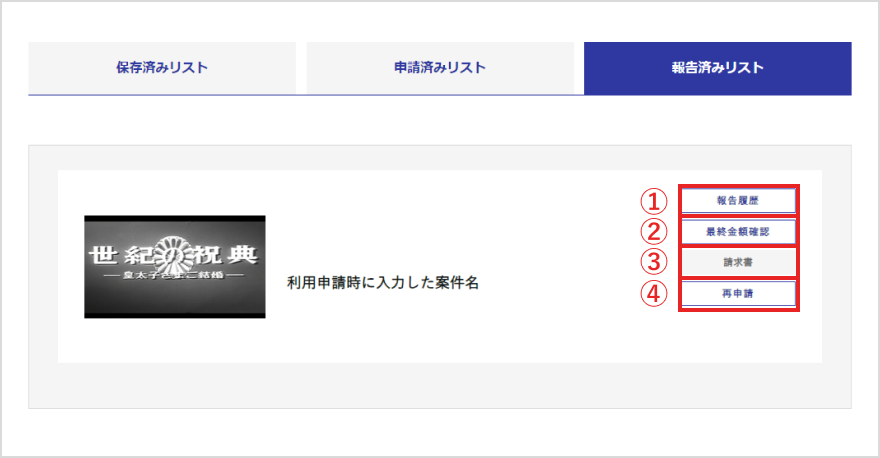
報告済みリスト
① 報告履歴
利用報告の内容を確認できます。
② 最終金額
報告内容にもとづき、最終金額が算出されます。
「トリミングの実行」または「依頼時」に発生する料金とは別に、番組や作品内で映像の繰り返しや静止画(ストップモーション)での使用も使用秒数としてカウントされます。
秒数に応じて料金は加算されます。
最終金額については、利用報告時にご提出いただいた完パケデータを確認の上、使用内容に基づきご請求させていただきます。
最終金額が確定した段階で、システムへアップロードいたします。
その後「最終金額確認」ボタンにて最終金額の確認が可能となりますので、請求内容にお間違いがなければ「確認した」ボタンを押してください。
その後、請求書が発行されます。
③ 請求書
お客さまより最終金額確認後、請求書を発行いたします。発行までに数日お時間を頂戴いたします。
請求書が発行されましたら、お客様へメールが届きますので、ご確認の上、マイページ内「請求書」ボタンより、3日間以内にダウンロードをおこなってください。
請求書内に記載の支払期日までに弊社銀行口座へお振込ください。
原本の郵送が必要な場合は別途お知らせください。
④ 再申請
利用報告が完了した作品について、異なる媒体で再度使用する場合に、再申請が可能です。
再編集や改変を行わない同一作品に限り、再申請が可能です。
例)テレビの再放送、劇場公開映画を配信やDVDで展開、等。
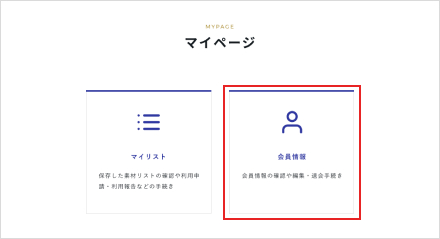
会員情報
マイページ内の「会員情報」から、会員情報の確認・編集、
退会のお手続きをおこなえます。
